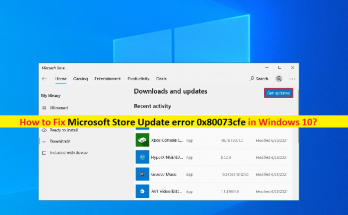
Windows10でのMicrosoftStoreUpdateエラー0x80073cfeの修正[手順]
Windows10の「MicrosoftStoreUpdateエラー0x80073cfe」とは何ですか? この投稿では、「Windows10でMicrosoftStoreUpdateエラー0x80073cfeを修正する方法」について説明します。問題を解決するための簡単な手順/方法が案内されます。議論を始めましょう。 「MicrosoftStore」:MicrosoftStoreまたはWindowsStoreは、Microsoftが所有するデジタル配信プラットフォームです。これは、ユニバーサルWindowsプラットフォームアプリを配布する主要な手段として、Windows8およびWindowsServer2012用のAppStoreとして始まりました。 MicrosoftはWindows10で、他の配布プラットフォームをMicrosoft Storeに統合し、アプリ、コンソールゲーム、デジタルビデオの配布ポイントを作成しました。 GooglePlayやMacApp Storeなどの同様のプラットフォームと同様に、Microsoft Storeは厳選されており、アプリは互換性とコンテンツについて認定されている必要があります。 ただし、いくつかのWindowsユーザーは、Microsoft Storeアプリケーションのダウンロード/インストール、更新、または実行中に、Windows10コンピューターで「MicrosoftStoreUpdateエラー0x80073cfe」に直面したと報告しました。このエラーにより、コンピューターでMicrosoft Storeに関連する機能を実行できなくなります。たとえば、コンピューター内のMicrosoft Storeアプリのダウンロード、インストール、更新ができなくなります。 この問題の背後には、Microsoft Storeのキャッシュの破損または古い、システムファイルまたはハードディスクシステムイメージの破損、Windowsコンピューターの他の問題などのいくつかの理由が考えられます。この問題を解決するために、WindowsコンピューターのMicrosoftStoreを修復またはリセットしてみてください。解決策を探しましょう。 Windows10でMicrosoftStore Updateエラー0x80073cfeを修正するにはどうすればよいですか? 方法1:「PC修復ツール」で「MicrosoftStoreアップデートエラー0x80073cfe」を修正する 「PC修復ツール」は、BSODエラー、EXEエラー、DLLエラー、プログラム/アプリケーションの問題、マルウェアまたはウイルスの問題、システムファイルまたはレジストリの問題、またはその他のシステムの問題を数回クリックするだけで簡単かつ迅速に見つけて修正する方法です。 PC修復ツールを入手する 方法2:コンピューターを再起動します 問題のトラブルシューティングを行う前に、コンピューターを再起動するだけで問題の解決を試みることができます。このタイプのエラーは、Windowsコンピューターの一時的な問題が原因で発生する場合があります。一時的な問題を修正し、このMicrosoft Store Updateエラーを解決するために、コンピューターを再起動できます。 方法3:MicrosoftStoreをリセットする この問題を解決する1つの可能な方法は、コンピューターでMicrosoftStoreのリセット操作を実行することです。 ステップ1:Windowsサーチボックスを介してWindows 10で「設定」アプリを開き、「アプリ」>「アプリと機能」に移動します 手順2:[Microsoftストア]を見つけて選択し、[詳細オプション]をクリックします。 [リセット]ボタンをクリックして、リセットを確認します。完了したら、問題が解決したかどうかを確認します。 手順3:MicrosoftStoreの修復を実行します。これを行うには、「手順2」を繰り返しますが、今回は「修復」ボタンをクリックして修復操作を実行します。完了したら、それがあなたのために働くかどうかを確認してください。 …
Windows10でのMicrosoftStoreUpdateエラー0x80073cfeの修正[手順] Read More